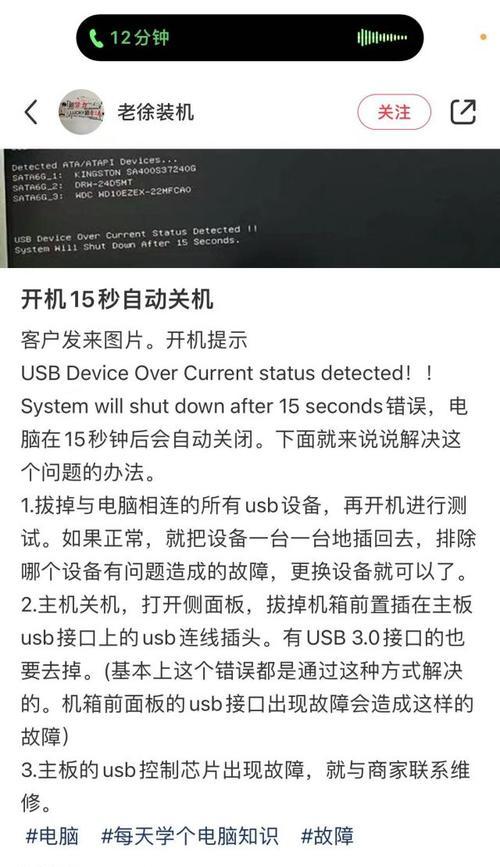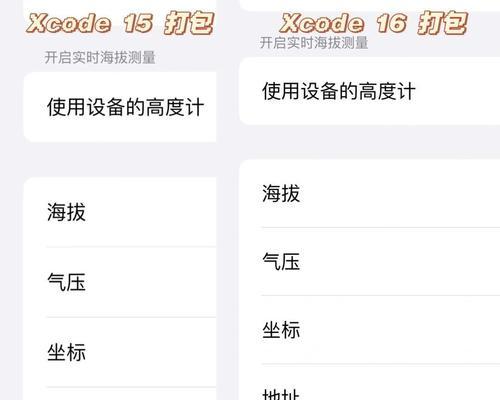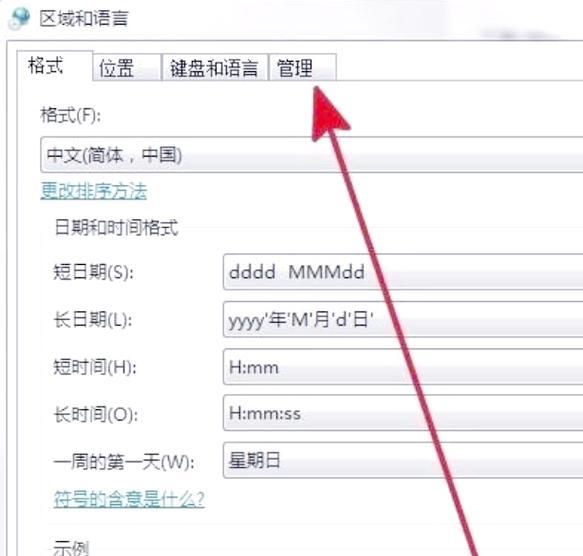电脑意外重启错误是让很多用户苦恼的问题,不仅会导致工作中断,还可能造成数据丢失。然而,我们可以通过一些简单的方法来解决这个问题。本文将为大家介绍如何应对电脑意外重启错误,从而帮助你解决困扰。
一:检查硬件连接是否松动
我们应该检查电脑硬件连接是否松动,包括电源线、数据线和内部硬件等。有时候,松动的连接会导致电脑意外重启。我们可以逐一检查每个连接是否牢固。
二:清理电脑内部尘垢
积聚在电脑内部的尘垢也可能导致意外重启错误。长时间使用电脑会使其内部积累灰尘,导致散热不良。我们可以打开电脑清理风扇和散热器上的灰尘,确保电脑的散热系统正常工作。
三:更新驱动程序
旧的或损坏的驱动程序也可能导致电脑意外重启错误。我们可以通过访问电脑制造商的官方网站或使用驱动程序更新工具来更新电脑上的驱动程序。这将确保驱动程序与操作系统兼容,从而减少意外重启错误的发生。
四:检查电脑是否感染病毒
电脑感染病毒也是导致意外重启错误的一个常见原因。我们可以运行杀毒软件来进行全面扫描,清除潜在的威胁。此外,定期更新杀毒软件和操作系统也是预防病毒感染的重要步骤。
五:检查电源供应是否稳定
不稳定的电源供应也可能导致电脑意外重启错误。我们可以使用一台稳定的电源,并确保电源线连接牢固。此外,安装一个UPS(不间断电源)也是保证电源稳定性的好办法。
六:排除软件冲突
一些软件冲突可能导致电脑意外重启。我们可以通过在安全模式下启动电脑来排除软件冲突。如果在安全模式下电脑不再意外重启,那么就有可能是某些第三方软件导致了问题。
七:检查系统文件完整性
损坏的系统文件也可能导致电脑意外重启错误。我们可以使用Windows自带的SFC(SystemFileChecker)工具来扫描和修复系统文件。打开命令提示符窗口,输入“sfc/scannow”命令,然后按下回车键即可开始扫描和修复。
八:调整电源设置
一些电源设置可能导致电脑意外重启,如睡眠模式和节能模式。我们可以进入电源选项,调整这些设置为更加稳定的状态。选择合适的电源计划,并禁用睡眠模式等选项。
九:更新操作系统
旧版本的操作系统可能存在一些问题,导致电脑意外重启错误。我们应该确保操作系统是最新版本,并安装所有的补丁和更新。这可以帮助修复已知的错误,并提高电脑的稳定性。
十:降低超频或散热处理器
过高的超频和散热问题也可能导致电脑意外重启。我们可以进入BIOS设置,将超频设置降低到稳定的范围内。检查散热器是否正常工作,如果有必要可以更换或升级散热器。
十一:运行硬件诊断工具
有时候,电脑意外重启错误可能是由于硬件故障引起的。我们可以使用一些硬件诊断工具来测试电脑的硬件健康状况,如内存、硬盘和显卡等。根据测试结果,我们可以确定是否需要更换或修复硬件。
十二:检查电脑是否过热
过热也可能导致电脑意外重启错误。我们可以使用温度监控软件来检查电脑的温度情况。如果温度过高,我们可以通过清理风扇、提高散热器效果或改进通风条件来解决这个问题。
十三:重装操作系统
如果以上方法都无法解决电脑意外重启错误,那么可能是操作系统出现了严重问题。在这种情况下,我们可以考虑重新安装操作系统。但在此之前,请务必备份重要数据。
十四:寻求专业帮助
如果你对电脑硬件和软件不太了解,或者无法找到问题所在,那么寻求专业帮助是个好选择。专业技术人员可以更好地诊断和解决电脑意外重启错误。
十五:
电脑意外重启错误是一个常见的问题,但我们可以采取一系列措施来解决它。通过检查硬件连接、清理尘垢、更新驱动程序、排除软件冲突等方法,我们可以有效地减少意外重启错误的发生。如果问题持续存在,可以考虑重装操作系统或寻求专业帮助。保持电脑的稳定性和健康状态,将使我们的工作和娱乐更加顺利。